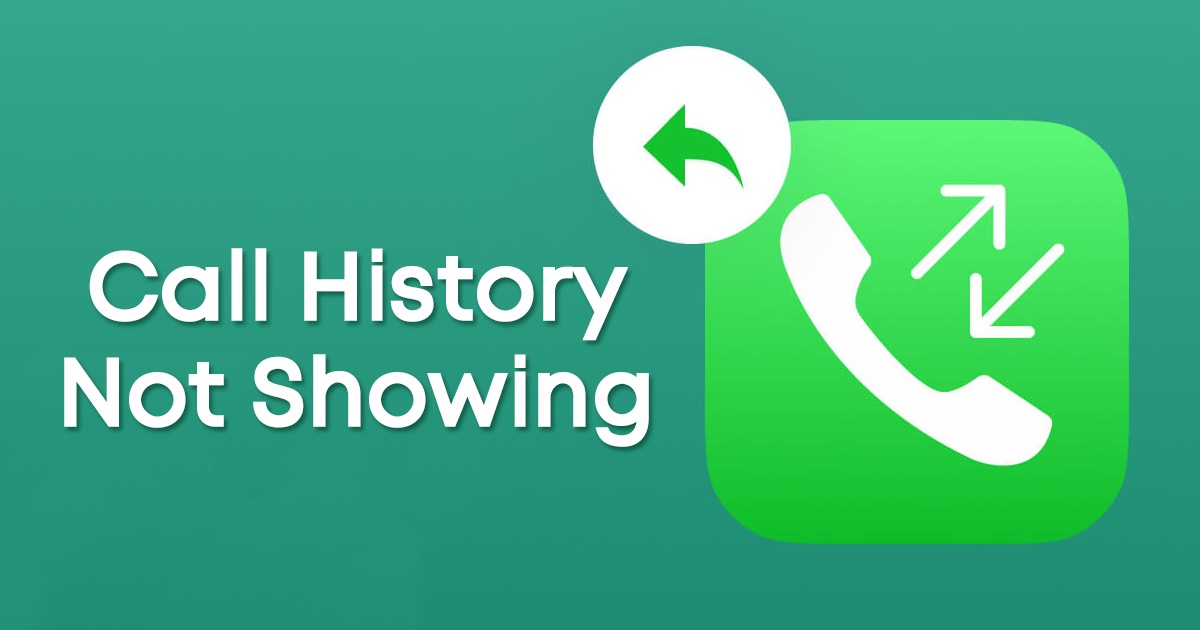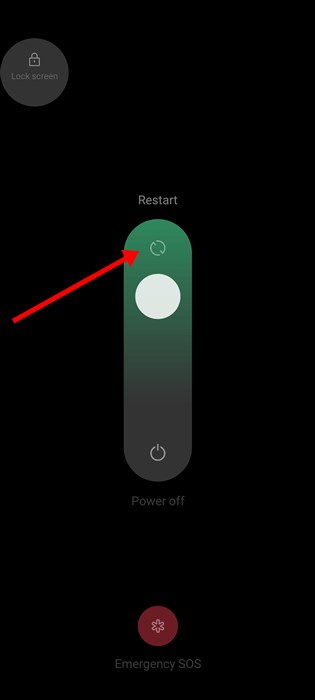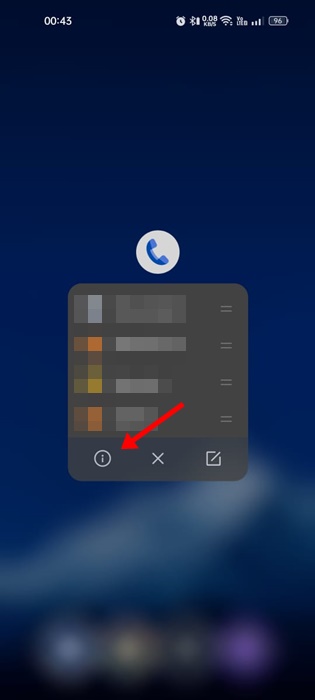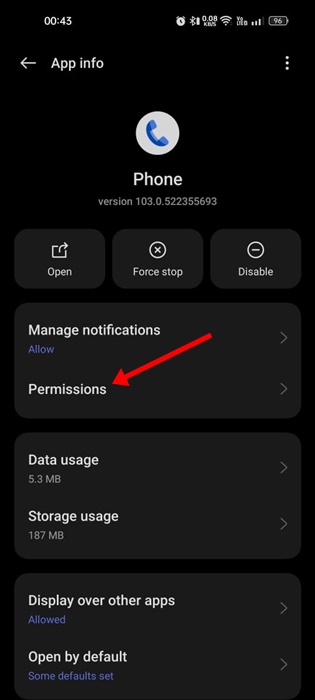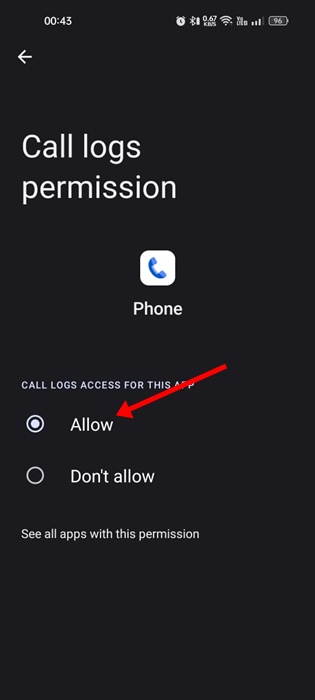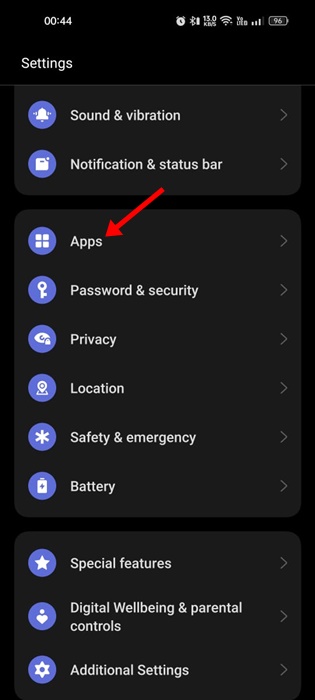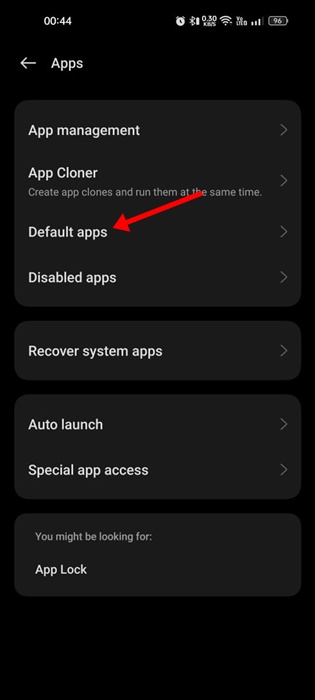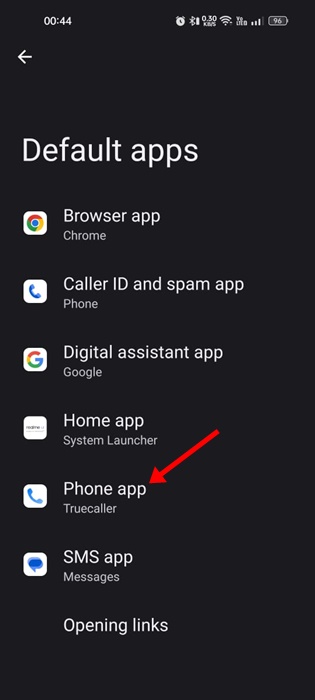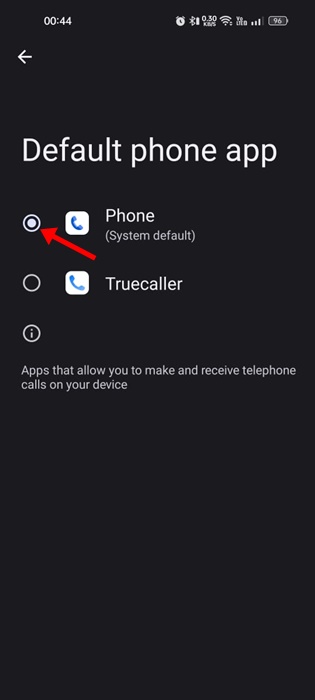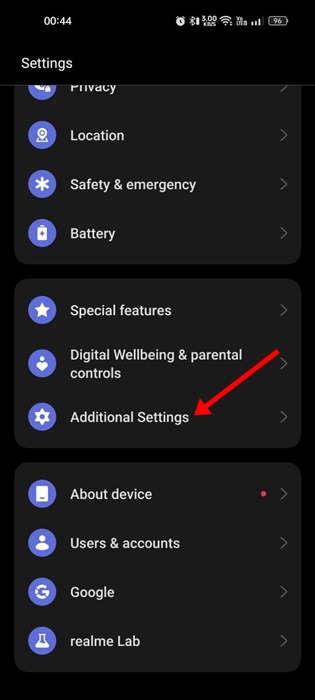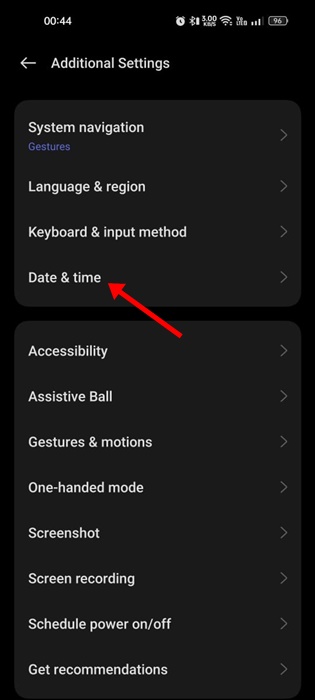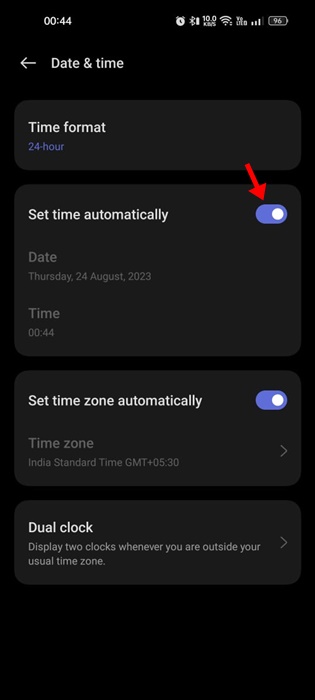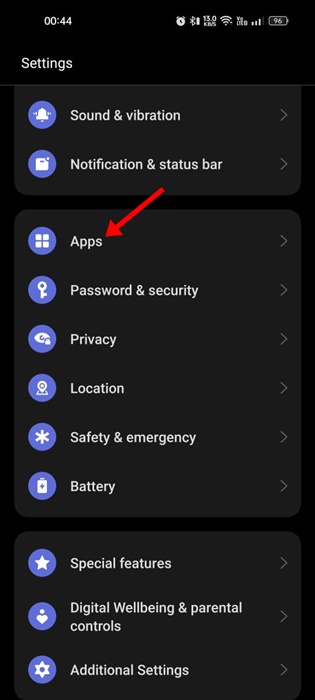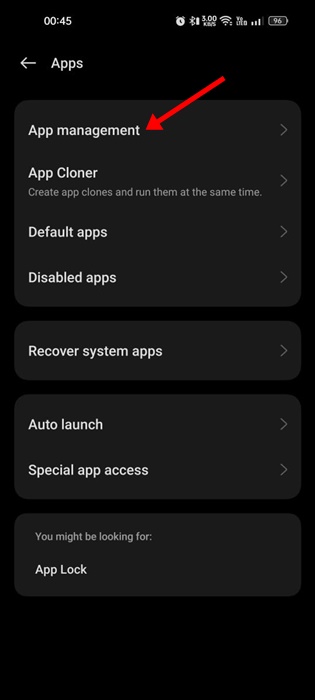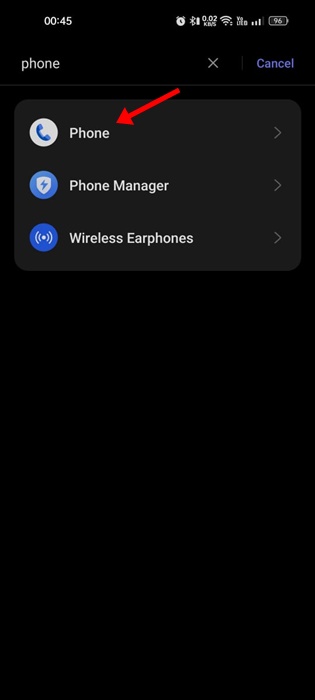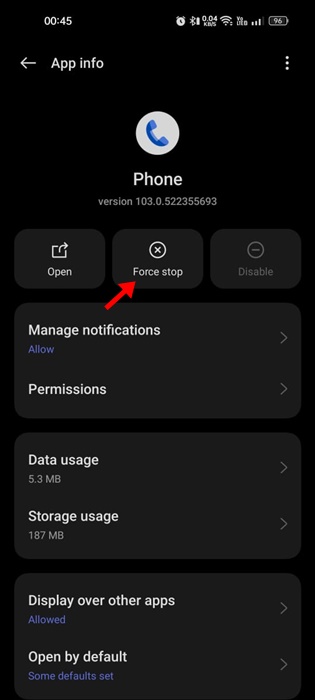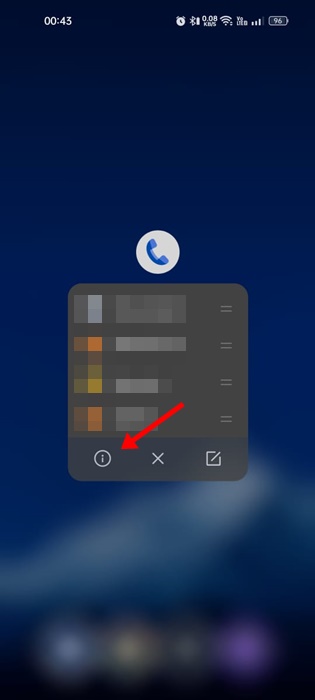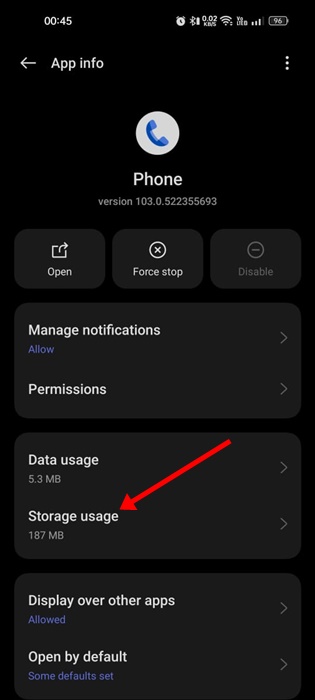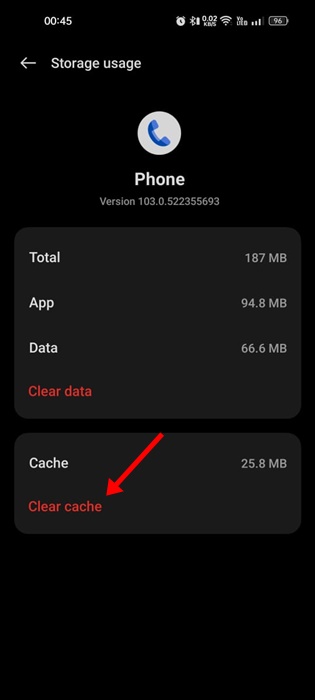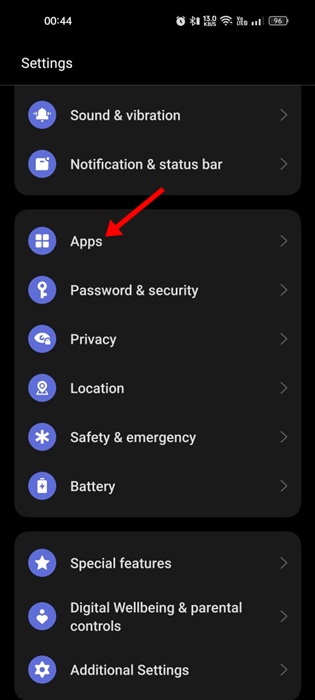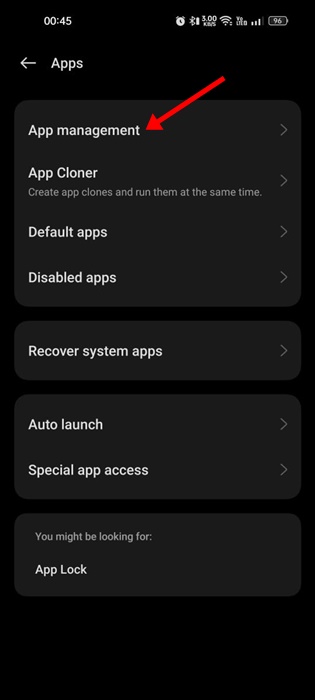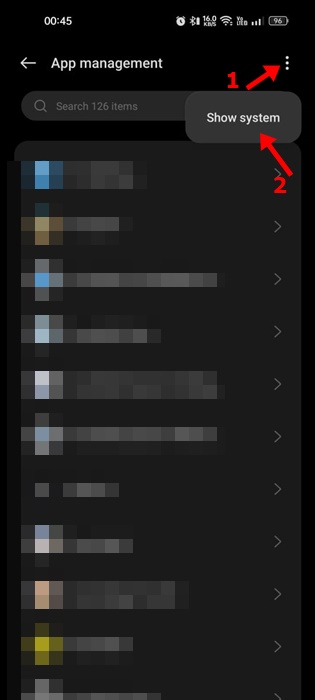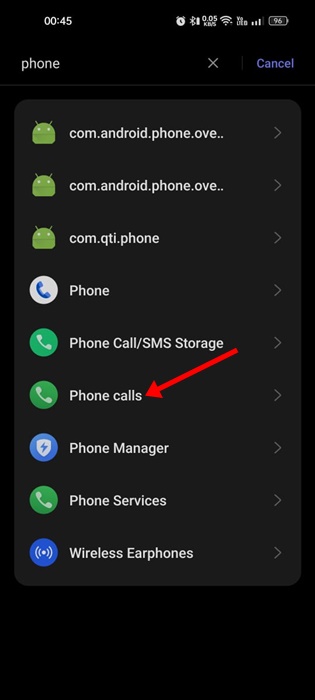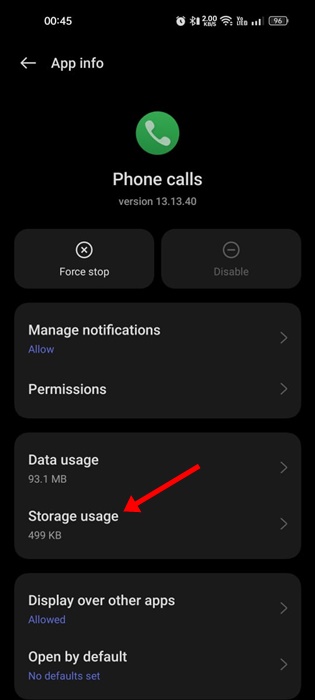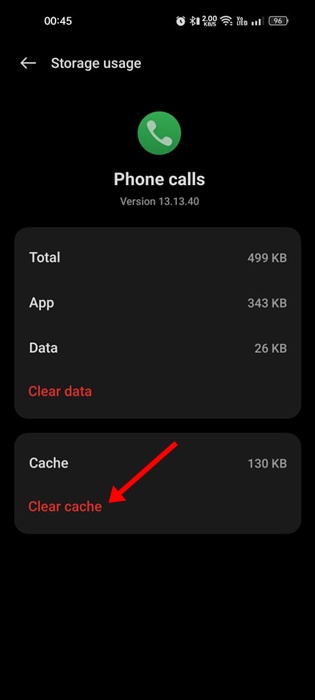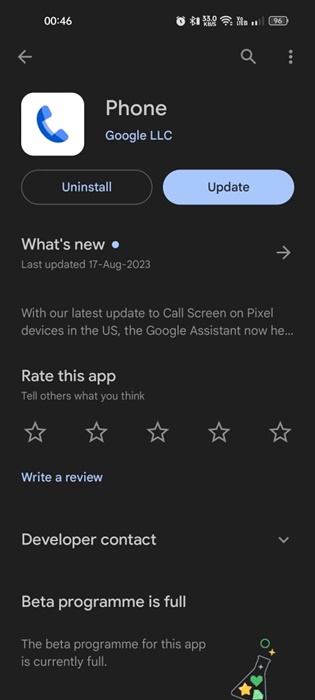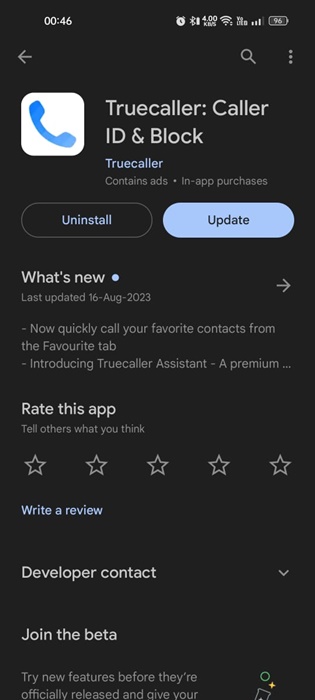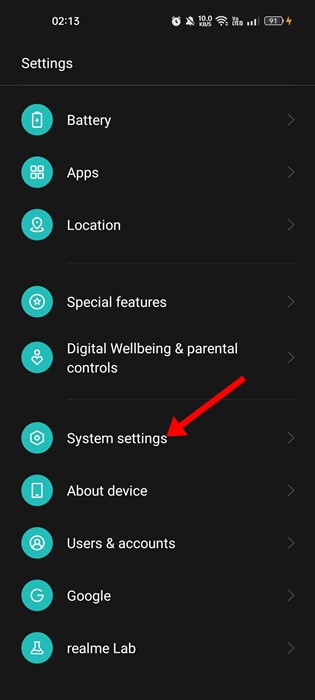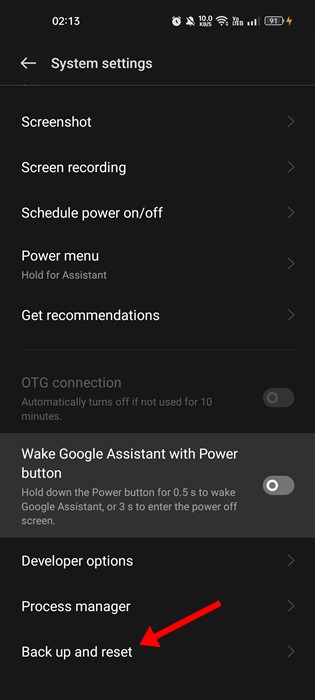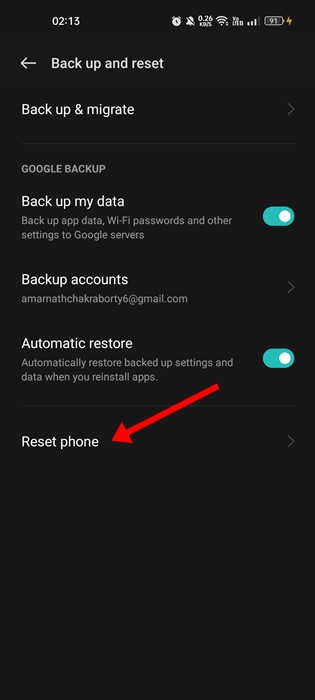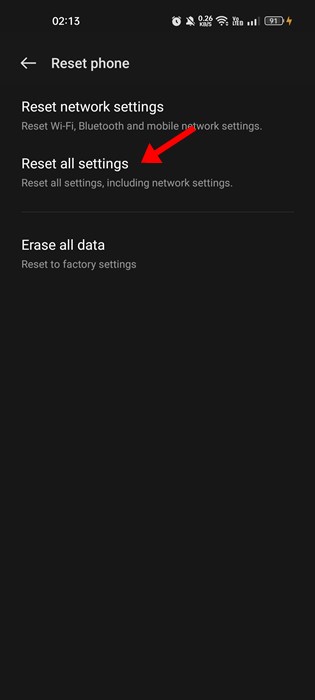Android – отличная мобильная операционная система, на которой работают практически все телефоны, кроме iPhone. Мобильная операционная система предоставляет вам практически все функции, необходимые для работы в пути.
Кроме того, нельзя игнорировать массовую доступность приложений, которая является ключевым моментом мобильной ОС. Приложение «Телефон» – это встроенное приложение для управления вызовами для Android.
Приложение «Телефон» для Android в основном не содержит ошибок, но иногда может вызывать некоторые проблемы. Недавно многие пользователи сообщили, что история звонков не работает на Android.
Итак, если ваша история вызовов Android не работает или не обновляется, не паникуйте! Это одна из таких проблем, которая часто связана с приложением «Телефон» на Android и ее можно легко устранить.
Почему на Android не отображается история звонков?
История вызовов Android не отображается или не обновляется. Часто это проблема, связанная с приложением «Телефон». Однако некоторые другие факторы также способствуют возникновению проблемы; вот некоторые из них.
- Приложение для телефона устарело.
- Приложение «Телефон» не имеет необходимых разрешений.
- Повреждён кэш приложения «Телефон».
- Неправильные настройки приложения для телефона.
- Повреждены установочные файлы приложения «Телефон».
- Устаревшая версия Android.
Это некоторые из основных причин, по которым история звонков не отображается на Android.
Содержание
- 1 Как исправить историю звонков, которая не отображается на Android?
- 1.1 1. Перезагрузите устройство
- 1.2 2. Разрешить приложению «Телефон» доступ к журналам вызовов
- 1.3 3. Установите приложение для телефона по умолчанию
- 1.4 4. Исправьте дату и время на своем телефоне
- 1.5 5. Принудительно остановить приложение «Телефон»
- 1.6 6. Очистите кеш приложения «Телефон»
- 1.7 7. Очистите приложение «Кэш телефонных звонков»
- 1.8 8. Обновите приложение «Телефон»
- 1.9 9. Переключиться на другое приложение для телефона
- 1.10 10. Сбросьте настройки телефона Android
Как исправить историю звонков, которая не отображается на Android?
Поскольку фактическая причина того, что история звонков не отображается на Android, неизвестна, вам придется следовать основным советам по устранению неполадок, чтобы решить проблему. Вот несколько лучших способов исправить ситуацию, История вызовов не обновляется и не отображается на устройствах Android.
1. Перезагрузите устройство
Прежде чем переходить к более сложным шагам, лучше всего начать с простого. Простая перезагрузка может решить различные проблемы, с которыми вы сталкиваетесь при регулярном использовании смартфона.
Вам следует немедленно перезагрузить телефон Android, особенно если вы не делали этого какое-то время. Возможно, это приведет к завершению всех процессов, которые могут конфликтовать с функциональностью приложения «Телефон».
Длительно нажмите кнопку питания на телефоне и выберите «Перезагрузить». После перезагрузки снова получите доступ к журналу вызовов; скорее всего, появится история звонков.
2. Разрешить приложению «Телефон» доступ к журналам вызовов
Хотя приложение «Телефон» встроено в смартфон Android, если вы загрузили последнюю версию, вам необходимо разрешить приложению доступ к вашим журналам вызовов.
Неотображение истории вызовов на Android часто является признаком того, что приложение «Телефон» не имеет доступа к журналам вызовов. Вот как можно разрешить приложению телефона доступ к журналам вызовов на устройстве Android.
1. Нажмите и удерживайте значок приложения «Телефон» на главном экране. В появившихся параметрах выберите Информация о приложении.
2. В информации о приложении нажмите Разрешения.
3. Теперь нажмите Журналы вызовов и установите разрешения Разрешить.
Вот и все! Вот как вы можете разрешить приложению «Телефон» на Android доступ к вашим журналам вызовов.
3. Установите приложение для телефона по умолчанию
Смартфон Android позволяет выбирать приложения по умолчанию для различных функций. Если приложение «Телефон» не установлено по умолчанию, у вас могут возникнуть проблемы с его использованием. Итак, чтобы максимально эффективно использовать приложение «Телефон», вам следует сделать его приложением по умолчанию для управления вашими звонками и контактами. Вот что вам нужно сделать.
1. Откройте панель приложений; перейдите в раздел Настройки >Приложения.
2. На экране приложений нажмите Приложения по умолчанию.
3. Теперь нажмите на Телефон приложение.
4. На экране приложения «Телефон по умолчанию» выберите Телефон (системный по умолчанию).
Вот и все! Перезагрузите смартфон Android, чтобы применить изменения.
4. Исправьте дату и время на своем телефоне
Почти все приложения для управления вызовами синхронизируют историю вызовов с текущей датой и временем использования вашего телефона. Таким образом, если ваш телефон использует неправильную дату и время, у него возникнут проблемы с отображением правильных журналов вызовов. Вот как вы можете решить эту проблему.
1. Откройте приложение Настройки на своем смартфоне Android.
2. Когда откроется приложение «Настройки», прокрутите вниз и нажмите Дополнительные настройки или Система.
3. На следующем экране нажмите Дата и время.
4. На экране «Дата и время» включите переключатель Устанавливать время автоматически.
Вот и все! Вот как можно исправить историю звонков, которая не отображается на Android, исправив настройки даты и времени.
5. Принудительно остановить приложение «Телефон»
Если приложение «Телефон» по-прежнему не отображает историю звонков, попробуйте принудительно остановить приложение. Принудительная остановка приложения «Телефон», скорее всего, устранит ошибки и сбои, которые могут помешать отображению истории вызовов. Вот что вам нужно сделать.
1. Откройте «Настройки» и нажмите Приложения.
2. В разделе «Приложения» нажмите Управление приложениями.
3. Найдите и нажмите Приложение «Телефон».
4. На экране информации о приложении «Телефон» нажмите Принудительно остановить.
Вот и все! Теперь подождите несколько секунд и перезапустите приложение «Телефон» с главного экрана Android. На этот раз появится история звонков.
6. Очистите кеш приложения «Телефон»
Следующее лучшее решение, чтобы исправить историю звонков, которая не обновляется на Android, — это очистить кеш приложения телефона. Очистить кеш приложения телефона на Android легко; выполните следующие действия.
1. Нажмите и удерживайте приложение «Телефон» и выберите Информация о приложении.
2. На экране информации о приложении нажмите Использование хранилища.
3. В разделе «Использование хранилища» нажмите Очистить кэш.
Вот и все! Перезагрузите телефон после очистки кеша приложения «Телефон», поскольку это необходимо.
7. Очистите приложение «Кэш телефонных звонков»
Телефонные звонки — это системное приложение, отвечающее за запись истории ваших звонков. Если это системное приложение проблематично, никакое стороннее приложение истории вызовов не будет работать. Поэтому лучше также очистить кеш системных приложений.
1. Откройте панель приложений Android и нажмите Настройки.
2. В настройках выберите Приложения.
3. На экране приложений нажмите Управление приложениями.
4. Нажмите на три точки в правом верхнем углу и выберите Показать систему.
5. Теперь используйте панель поиска для поиска приложений для телефона. Выберите из списка приложение Телефонные звонки.
6. На экране информации о приложении «Телефонные звонки» выберите Использование хранилища.
7. Теперь нажмите Очистить кеш и закройте приложение «Настройки».
После внесения изменений перезагрузите смартфон Android. Новые журналы вызовов будут записаны.
8. Обновите приложение «Телефон»
Возможно, в используемой вами версии приложения «Телефон» есть ошибка, из-за которой история звонков не отображается. Поэтому, если история звонков не обновляется на Android, лучшим вариантом будет обновить приложение «Телефон» из Google Play Store.
Чтобы обновить приложение «Телефон» на устройстве Android, откройте Google Play Store и найдите приложение «Телефон». Откройте список приложений «Телефон» и нажмите кнопку «Обновить» (если она доступна).
После обновления приложения «Телефон» продолжайте использовать его некоторое время. Начнут появляться новые журналы вызовов.
9. Переключиться на другое приложение для телефона
Как мы все знаем, Android — известная мобильная операционная система благодаря доступности и настройке приложений.
Если некоторые приложения не работают, вы можете немедленно заменить их другими. То же самое касается приложений для набора номера и управления вызовами.
Если приложение «Телефон» не отображает историю звонков, вы можете использовать другие приложения для набора номера на телефоне для Android. В магазине Google Play вы найдете некоторые популярные из них, например TrueCaller, Simple Dialer и т. д.
Список лучших приложений для регистрации вызовов можно найти в нашей статье – Лучшие звонилки Android . В этой статье мы поделились некоторыми из лучших бесплатных приложений для набора номера для Android с функцией журнала вызовов.
10. Сбросьте настройки телефона Android
Если ничего не помогло и история звонков по-прежнему отображается или обновляется, лучше всего сбросить настройки телефона.
При сбросе будут удалены все установленные приложения, настройки и сохраненные данные. Поэтому обязательно сделайте резервную копию важных файлов перед сбросом. Вот как можно сбросить настройки телефона Android.
1. Откройте приложение «Настройки» на своем Android. Теперь перейдите к Системным настройкам.
2. В настройках системы нажмите Резервное копирование и сброс.
3. На следующем экране нажмите Сбросить настройки телефона.
4. На экране «Сбросить настройки телефона» нажмите Сбросить все настройки.